CAD绘制灯泡的方法
返回CAD绘制灯泡的方法
CAD是一款常用的绘图软件,我们在CAD中可以绘制各种各样的图形。在CAD中进行工程图纸绘制时,我们常常需要绘制电灯泡。今天小编要给大家介绍的是CAD中绘制灯泡的方法,有需要的小伙伴一起动手试试吧!
1. 首先,打开中望CAD软件,进入绘图区域。
2. 根据灯泡的大小绘制一个圆形。这里小编绘制的是半径为5的圆,如下图所示。
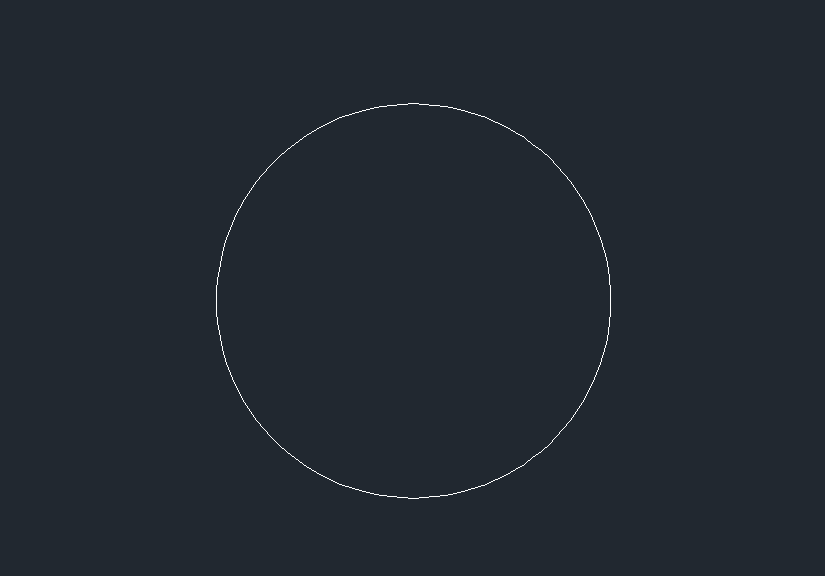
3. 在上方菜单栏中选中【格式】—【点样式】,调出【点样式】对话框。
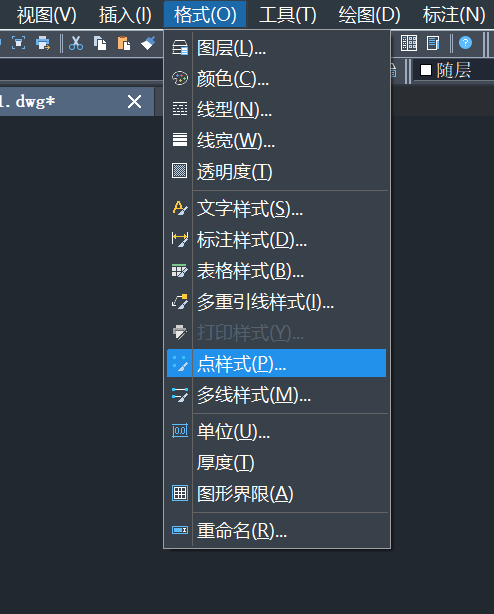
4. 在【点样式】对话框中,选择合适的点样式;然后设置点大小,因为我们绘制的圆半径为5,因此点大小也设为5个单位;同时选择【按绝对单位设置大小】,设置完成后点击【确定】。
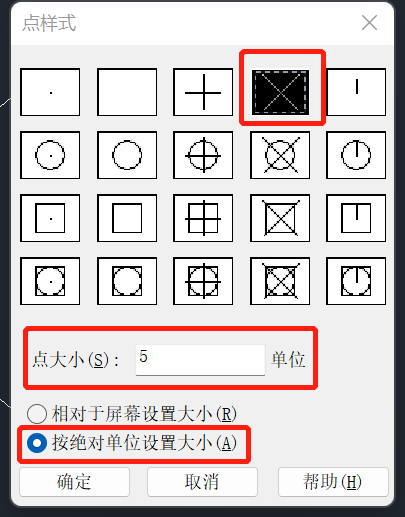
5. 在命令行中输入【PO】,回车确认;点击一下圆心,灯泡就绘制完成了,效果如下图所示。
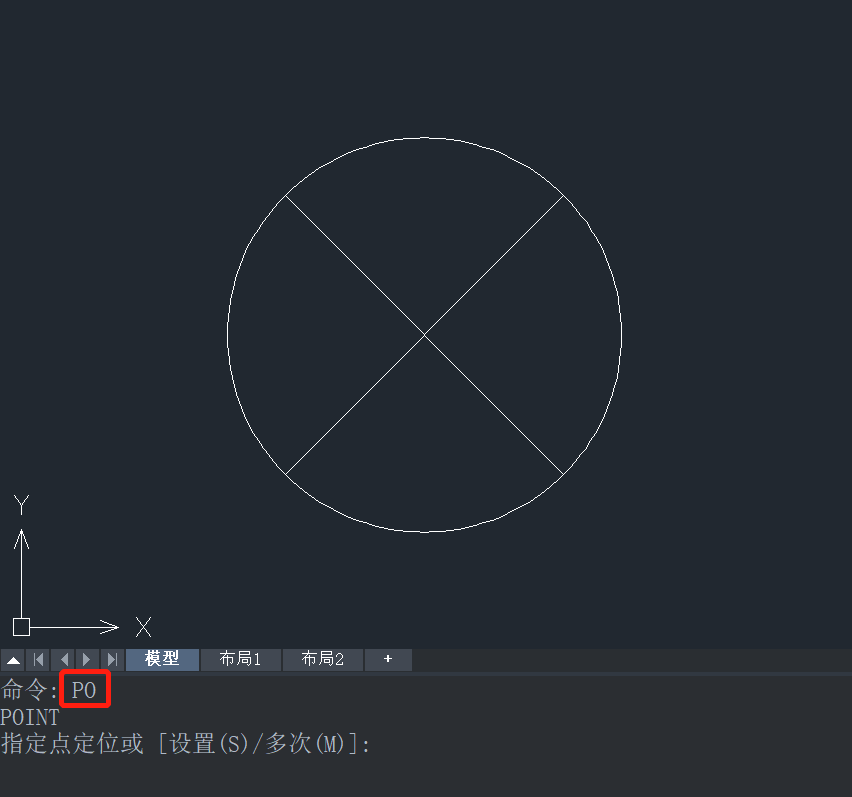
以上就是CAD中绘制灯泡的操作方法,希望能帮助到大家。更多CAD资讯敬请关注中望CAD官网,小编将持续更新推送,丰富教程内容不要错过噢!
推荐阅读:国产CAD
推荐阅读:CAD软件



























